伝票明細を表示する
伝票明細メニューを使用して、伝票の明細を表示する、赤伝票/黒伝票の発行することが可能です。
伝票の明細を表示する手順は、「伝票明細を表示する」をご参照ください。 赤伝票を発行する手順は「赤伝票を発行する」を、黒伝票を発行する手順は「黒伝票を発行する」をご参照ください。


伝票明細を表示する方法①
伝票の明細を表示する場合は、伝票一覧画面にて明細を表示する伝票を決定し、操作を行ってください。
伝票一覧画面は、「売上管理>伝票明細」を選択します。
伝票一覧画面
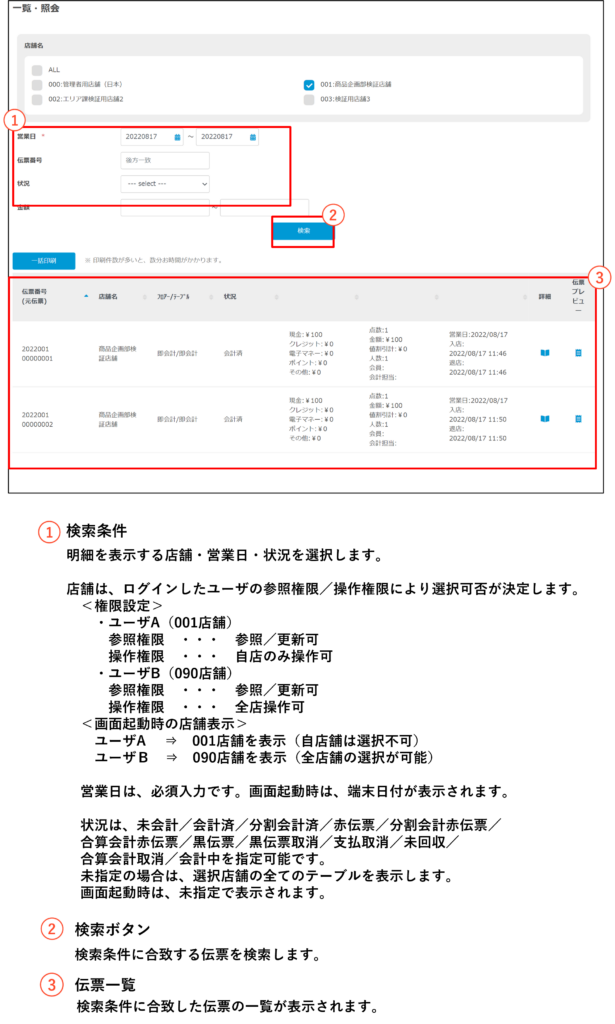

伝票明細を表示する方法②
明細を表示する伝票を決定し、伝票明細画面に遷移するには、下記の手順に沿って操作を行ってください。

①選択
店舗・営業日・状況を選択してください。

②検索
検索ボタンをクリックして確定して
ください。

③一覧表示
検索条件に合致する伝票の一覧が表示されます。

④詳細表示
詳細を表示する伝票のレコードを選択し、詳細ボタン(本のマーク)をクリックしてください。
⇒伝票詳細画面に遷移します。

④プレビュー表示
プレビューを表示する伝票のレコードを選択し、伝票プレビューボタン(■のマーク)をクリックしてください。
⇒伝票プレビュー画面に遷移します。

伝票の詳細を表示する方法
伝票一覧画面で選択した伝票の詳細を表示する場合は、伝票詳細画面を表示してください。
伝票詳細画面は、「売上管理>伝票明細」で伝票一覧を表示し、伝票の詳細ボタンを選択します。
伝票明細画面


伝票のプレビューを表示する方法
伝票一覧画面で選択した伝票のプレビューを表示する場合は、伝票プレビュー画面を表示してください。
伝票プレビュー画面は、「売上管理>伝票明細」で伝票一覧を表示し、伝票プレビューボタンを選択します。
伝票プレビュー画面






